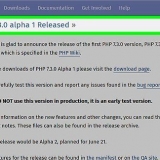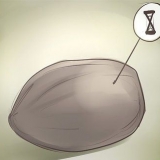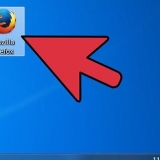Sletting av kontoen din kan gjøre det umulig å gjenopprette gamle passord (passord knyttet til Gmail-kontoen din). Du har bare to dager på deg til å gjenopprette kontoen din i tilfelle du har gjort en feil. Du kan aldri bruke samme brukernavn eller konto igjen. 


Disse to dagene er ingen garanti. Jo raskere du gjør det jo bedre. 




Husk at når du sletter kontoen din, slettes også alle data. Det kan ta en stund før alt lastes ned igjen. Du kan motta en e-post om at kontoen din er slettet og ikke kan gjenopprettes. Når du får den meldingen er det ingenting du kan gjøre; kontoen din har forsvunnet permanent. Hvis kontoen din ikke kan gjenopprettes, kan du opprette en ny Google-konto, men du har ikke lov til å bruke samme navn som din gamle konto.
Slett og gjenopprett en gmail-konto
Du sletter ikke bare Gmail-kontoen din, fordi du også mister tilgang til andre Google-produkter og -tjenester som du bruker med den kontoen, for eksempel Google Disk eller Play Store. Hvis du fortsatt ønsker å slette kontoen din, kan du gjøre det på Googles nettsted for kontoadministrasjon. Hvis du ved et uhell slettet kontoen din, kan du gjenopprette den hvis du handler raskt nok. Du har to virkedager på deg til å gjenopprette en Gmail-konto. Etter det vil kontoen din gå tapt for alltid.
Trinn
Metode 1 av 2: Slett en Gmail-konto

1. Logg på Gmail-kontoen din. Gå til gmail og meld deg på som du er vant til. Du trenger en fungerende internettforbindelse for å slette kontoen din, og det er mye enklere på en datamaskin enn på en telefon.
- Ved å slette kontoen din blir e-postadressen din ikke tilgjengelig igjen i fremtiden. Du kan bruke samme adresse (f.eks. [email protected]) aldri bruk igjen.
- Denne prosessen vil slette alle e-poster og lagrede kontakter, men ikke søkehistorikk og YouTube-data. Google-kontoen din er trygg.

2. Klikk på bildet ditt eller bokstaven til den første forbokstaven din øverst til høyre i Gmail. I innboksvinduet klikker du på den runde knappen øverst til høyre. En meny med tittelen `Min konto` vil nå vises, med knappene `Legg til konto` og `Logg ut`.

3. Klikk på "Min konto" og deretter på "Kontoinnstillinger". På denne siden kan du administrere hele Google-kontoen din, ikke bare Gmail. Så her kan du kansellere Gmail mens du beholder resten av Google-kontoen din.
Du kan også hoppe over tidligere trinn og gå til denne adressen gå direkte til preferansene.

4. Finn og velg `Slett din konto eller tjenester` fra menyen til venstre. Under ordene «Min konto» vil du se flere overskrifter: «Velkommen», «Pålogging og sikkerhet», «Personlig informasjon og personvern» og til slutt «Kontoinnstillinger». Helt nederst finner du alternativet `Slett din konto eller tjenester`.

5. Klikk på "Fjern produkter" og logg på igjen for å bekrefte avgjørelsen. Etter at du har klikket på "Slett kontoen din eller tjenestene dine", vil du få valget mellom å slette bare noen produkter (som Gmail) eller hele Google-kontoen din og tilhørende data. Klikk på "Gmail" og logg på igjen for å sikre at du ikke klikket på noe annet ved et uhell.

6. Vurder å laste ned dataene dine før du sletter Gmail-kontoen din. Du kan klikke "Last ned data" for å lagre kontaktene, samtalene og e-postene dine før du sletter alt. Med mindre du virkelig ønsker å kaste alt, er dette alltid et klokt valg.
Lag et arkiv med e-postene dine i Google Disk-kontoen din. Det kan ta noen minutter til flere timer, avhengig av internetthastigheten din og størrelsen på innboksen.

7. Klikk på "Gmail" og les den korte advarselen om sletting av kontoen din. Google sier her med så mange ord at det ikke er kattepiss å slette kontoen din. Det er viktige punkter å vurdere, for eksempel:

8. Bekreft slettingen av kontoen din. Når du kommer til `Slett konto og data` vises en advarsel, du vil bli bedt om å bekrefte at du vil slette kontoen din. Kryss av alle boksene for å indikere at du forstår at du mister tilgangen til disse tjenestene. Du velger ikke hva som skal slettes; du indikerer bare at du forstår at disse tingene vil forsvinne. Skriv inn passordet ditt nedenfor.

9. Bekreft igjen. Merk av i boksen ved siden av `Ja, jeg vil slette kontoen min` og klikk på `Slett Google-konto`. Gmail-kontoen din slettes kort tid etter dette.
Metode 2 av 2: Gjenopprett en Gmail-konto

1. Handle raskt – du har bare to virkedager. Google-kontoer beholdes kun i kort tid fra det øyeblikket du velger å slette. Hvis du handler raskt, kan det hende du fortsatt kan gjenopprette kontoen din, men du har bare to dager på deg til å gjøre dette.

2. Gå til Googles kontostøtteside. På påloggingssiden velger du alternativet `Jeg har andre problemer med å logge på`. Skriv inn din slettede e-postadresse og klikk "Neste".

3. Skriv inn ditt gamle passord. Du vil nå bli tatt til en side hvor du vil bli bedt om det siste passordet du kan huske. Fyll ut og klikk "Neste".

4. Klikk på "Prøv å gjenopprette". Når du har skrevet inn passordet ditt, blir du omdirigert til en side som sier at kontoen din er slettet. Her vil du se en lenke til et skjema for å gjenopprette kontoen din. klikk på linken.
Hvis du ikke ser en kobling for å gjenopprette kontoen din, er kontoen din allerede slettet permanent. I så fall er det ikke noe mer du kan gjøre.

5. Fullfør bekreftelsesprosessen. Hvis du klikket på lenken til skjemaet, må du bekrefte hvem du er i noen få trinn. Oppgi en e-postadresse som du kan få tilgang til og svare på spørsmål om passordet ditt, din siste tilgang til kontoen din og når du opprettet kontoen din. Google bruker denne informasjonen til å bekrefte at du faktisk eier kontoen.
Hvis du ikke kan svare på disse spørsmålene, trenger du ikke gå over bord. Send deretter forespørselen om bedring med en forklaring på omstendighetene dine, og vent på svar.

6. Sjekk om du får en e-post. Google sender en e-post til adressen som er oppgitt. Det kan ta en stund å motta e-posten. Sjekk e-posten og klikk på lenken i meldingen for å opprette et nytt passord for kontoen din. Nå har du fått den slettede kontoen til live igjen.
Advarsler
- Google-kontoer kan ikke alltid gjenopprettes, og hvis de kan gjenopprettes, har du liten tid til å iverksette tiltak. Hvis du ikke er sikker på at du vil slette kontoen din, ikke gjør det.
Artikler om emnet "Slett og gjenopprett en gmail-konto"
Оцените, пожалуйста статью
Populær